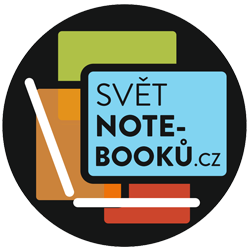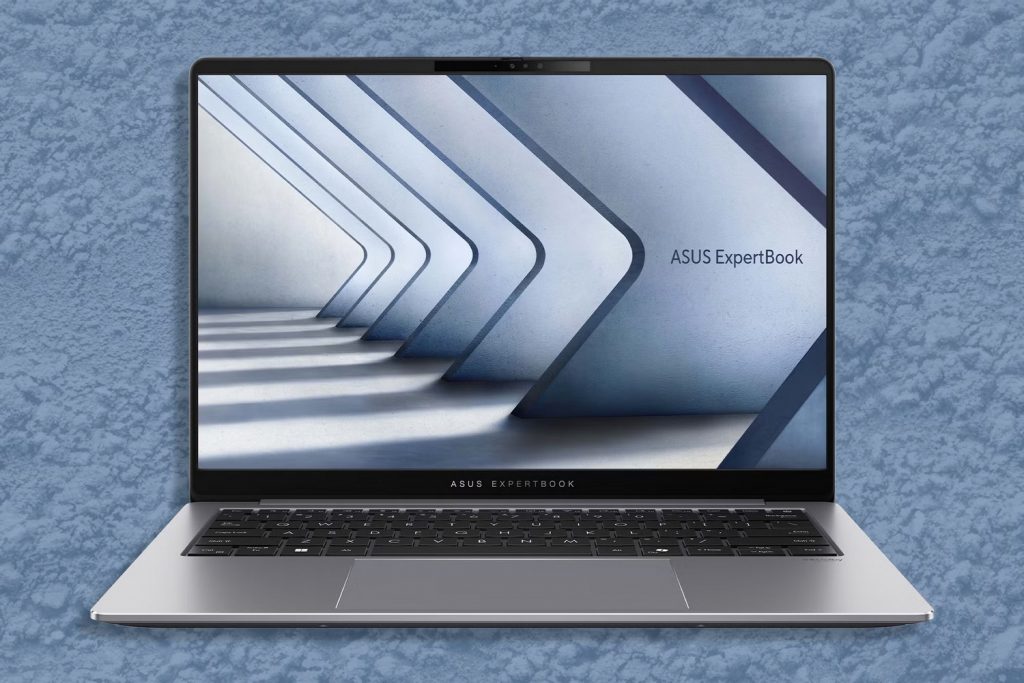Notebook je pomalý, nestabilní nebo plný chyb? Chceš vyčistit Windows a vrátit ho do původního stavu? Tovární nastavení je nejlepší řešení! 🚀
👉 Tady máš kompletní návod, jak obnovit Windows do továrního nastavení! 🛠️
🎯 1. Kdy se vyplatí obnovit notebook do továrního nastavení?
✅ Notebook je pomalý a čištění nepomohlo.
✅ Windows má chyby, padají aplikace nebo nefungují aktualizace.
✅ Chceš notebook prodat a smazat svá data.
✅ Máš příliš mnoho zbytečných programů a chceš čistý systém.
📌 Příklad: Uživatel měl notebook zpomalený po letech používání. Po továrním nastavení se systém vrátil do původní rychlosti! 🎯
🛠️ 2. Jak obnovit Windows 11 / 10 do továrního nastavení?
🔹 1️⃣ Zálohuj důležitá data (před obnovením!)
✅ Obnovení vymaže všechna osobní data.
📌 Co si zálohovat?
✔️ Dokumenty, fotky, videa (přesuň na externí disk nebo cloud – OneDrive, Google Drive).
✔️ Uložená hesla a záložky v prohlížeči.
✔️ Seznam nainstalovaných programů (případně zálohovat licenční klíče).
📌 Příklad: Uživatel si neuložil fotky a po obnovení je ztratil. 😱 Vždy si data zálohuj před resetem! 🎯
🔹 2️⃣ Obnovení Windows 11 / 10 přes Nastavení
✅ Nejjednodušší způsob obnovení.
📌 Jak obnovit Windows do továrního nastavení?
1️⃣ Klikni na Start → Nastavení (Win + I).
2️⃣ Jdi do Systém → Obnovení.
3️⃣ Klikni na „Obnovit tovární nastavení tohoto počítače“.
4️⃣ Vyber možnost:
- „Zachovat soubory“ (odstraní aplikace, ale zachová dokumenty).
- „Odebrat vše“ (doporučeno pro kompletní reset).
5️⃣ Vyber „Místní přeinstalace“ (rychlejší) nebo „Stažení z cloudu“ (stáhne novou verzi Windows).
6️⃣ Klikni „Obnovit“ a vyčkej na dokončení.
📌 Příklad: Uživatel měl Windows plný zbytečných programů. Po volbě „Odebrat vše“ získal čistý systém jako nový! 🎯
🔹 3️⃣ Obnovení Windows při startu (pokud systém nenaběhne)
✅ Pokud se Windows nespustí, můžeš reset provést z obnovovací nabídky.
📌 Jak na to?
1️⃣ Vypni a zapni notebook 3× → Windows zobrazí „Možnosti obnovení“.
2️⃣ Klikni na „Odstranit potíže“ → „Obnovit tento počítač“.
3️⃣ Vyber „Zachovat soubory“ nebo „Odebrat vše“.
4️⃣ Postupuj podle pokynů a vyčkej na dokončení.
📌 Příklad: Uživatel měl Windows, který zamrzl při startu. Po obnovení přes bootovací menu se notebook opět rozběhl! 🎯
🔹 4️⃣ Obnovení pomocí obnovovacího oddílu (Recovery Partition)
✅ Některé notebooky mají speciální oddíl pro obnovení.
📌 Jak spustit obnovu z oddílu?
1️⃣ Při startu notebooku opakovaně mačkej klávesu (záleží na výrobci):
- HP → F11
- Dell → F8 nebo F12
- Lenovo → Novo Button (nebo F11)
- Asus → F9
2️⃣ Vyber „Obnovit tovární nastavení“.
3️⃣ Postupuj podle pokynů na obrazovce.
📌 Příklad: Uživatel měl HP notebook, který měl vestavěný HP Recovery Manager. Po obnovení měl čistý systém jako nový! 🎯
🔹 5️⃣ Obnovení Windows pomocí USB instalačního média
✅ Pokud nic jiného nefunguje, můžeš přeinstalovat Windows ručně.
📌 Jak vytvořit USB médium s Windows?
1️⃣ Stáhni Media Creation Tool z oficiálního webu Microsoftu.
2️⃣ Vytvoř USB instalační médium (min. 8GB flash disk).
3️⃣ Spusť notebook z USB (během startu stiskni F12, F2 nebo Del).
4️⃣ Vyber „Instalovat Windows“ a postupuj podle pokynů.
📌 Příklad: Uživatel měl notebook s poškozeným systémem. Po přeinstalaci z USB Windows běžel opět hladce! 🎯
🔄 6. Co dělat po obnově systému?
✅ Aktualizuj Windows a ovladače.
✅ Nainstaluj základní programy (prohlížeč, Office, antivir).
✅ Obnov zálohovaná data.
✅ Nastav Windows podle svých preferencí (tmavý režim, jazyk atd.).
📌 Příklad: Uživatel si neinstaloval ovladače grafiky a měl problémy s rozlišením. Po instalaci NVIDIA / AMD ovladačů bylo vše v pořádku! 🎯
✨ Závěr: Jak obnovit notebook do továrního nastavení?
✅ Pokud Windows běží: Obnova přes Nastavení → Obnovení.
✅ Pokud Windows nenaběhne: Obnova při startu (F11, F8).
✅ Pokud chceš čistý systém: Instalace z USB (Media Creation Tool).
✅ Pokud má notebook obnovovací oddíl: Spustit Recovery (F11, F9).
📌 Další na řadě: Jak zrychlit notebook po reinstalaci Windows? 🚀💻
💡 Máš otázky? Nebo jsi už notebook úspěšně resetoval? Napiš do komentářů! 🗨️ 🔧